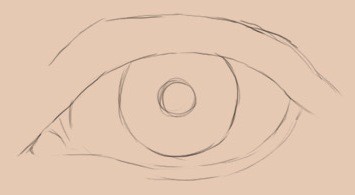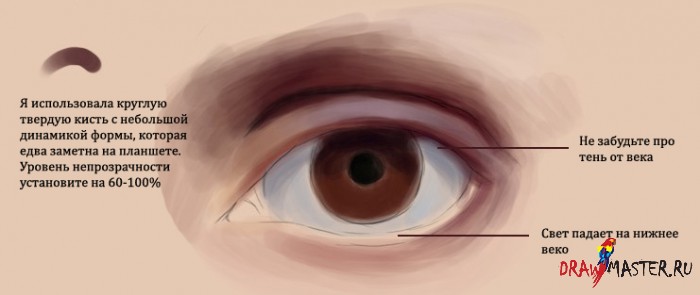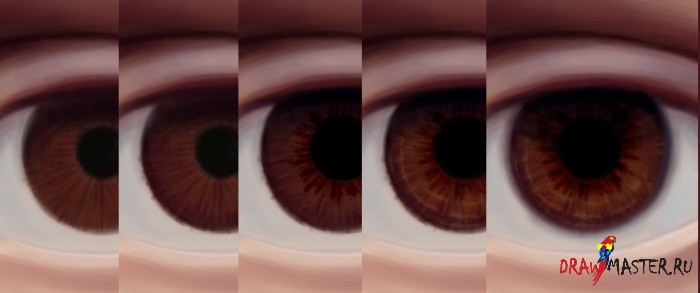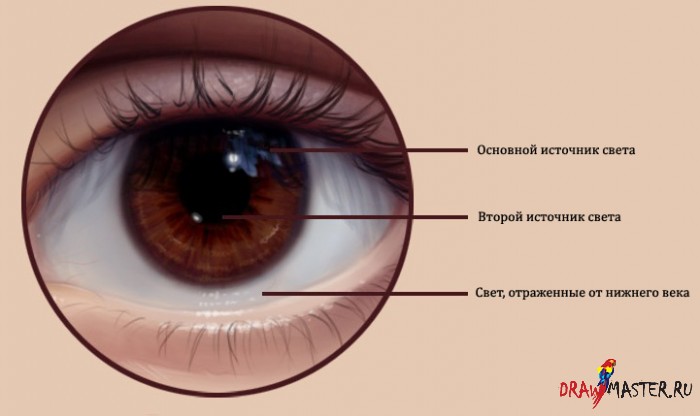Это займет всего минуту, и вы сможете воспользоваться множеством дополнительных возможностей нашего сайта.
Итак, для этого урока вам понадобятся:
* Photoshop (Я использовала Photoshop CS3)* Планшет с чувствительностью к давлению* Кофе* Терпение читать дальше
читать дальше
Наилучший способ получить реалистичную картинку это использовать
модель. Если это невозможно, вам поможет зеркало или фотография. Есть
множество сток-галерей. Советую сходить на Deviant Art.com в раздел сток-изображений и поискать то, что вам нужно (тэг «глаз» выдаст вам около миллиона изображений).
Начинаем
с быстрого наброска, чтобы обрисовать основные формы. Если нарисуете
фон цвета кожи, убережете себя от ошибок в дальнейшем. Не обязательно
точно копировать ваш образец, он нужен больше для определения правильных
пропорций. Используйте большой холст, если хотите получить детальное
изображение!
На
отдельном слое под вашими набросками добавляем тени вокруг глаз, а еще
добавьте к белому цвету глазного яблока немного голубовато-серого цвета.
Палитра цветов зависит от остального изображения, но я обычно использую
более красные оттенки для теней вокруг глаз чем для остальной кожи.
Глаз должен быть круглым и кожа должна его как бы обрамлять.
Нажмите на изображение для просмотра в полном размере
Удаляем слой с наброском и начинаем растушевывать кожу с помощью инструмента Пипетка (Eyedropper tool) и круглую кисть земляного цвета с уровнем непрозрачности (opacity) примерно 30%.
Выбираем твердую кисть меньшего размера , ставим галочку напротив пункта Другая динамика (other dynamics) в Установках Кисти (Brush Presets) и дорабатываем веко и уголок глаза.
Для
радужки я сначала нарисовала линии от зрачка наружу темными цветами для
придания текстуры. Вариации цвета – это то, что делает глаз интересным,
поэтому я нарисовал несколько темно фиолетовых линий вокруг радужки. С
помощью инструмента «Затемнитель» (Burn Tool) можно
добавить несколько интересных теней, а маленькой (3 пикселя) твердой
кистью темно желтого цвета – придать глазу круговую текстуру.
Также я использовала маленькую мягкую фиолетово-синюю кисть чтобы смягчить переход от белого цвета глаза к радужке.
Нажмите на изображение для просмотра в полном размере
Теперь
осмотрим всю работу чтобы убедиться, что переходы плавные и ничего не
выбивается из общей картинки. Я также добавила тень от брови.
Пришло
время увеличить наше изображение и поработать над самыми мелкими
нюансами. Именно здесь вам понадобятся кофе и терпение. Выбираем светло
голубой (почти белый) цвет и маленькую круглую кисть с низким уровнем
непрозрачности и обозначаем отсветы, благодаря которым появляется
текстурность кожи. Насыщенность света зависит от влажности кожи, в
данном случае нужно много небольших отблесков. Я также добавила мелкие
морщинки и тени там, где, как мне кажется, они нужны.
Нажмите на изображение для просмотра в полном размере
Теперь время рисовать ресницы! Их мы будем рисовать маленькой твердой кистью (3 пикселя) с динамикой формы (size dynamics) и другой динамикой (other dynamics).
Как известно девушкам, ресницы имеют свойство слипаться, и они не
растут ровно вверх, а закручиваются. Очень важно помнить, что они
повторяют изгиб века. Я использовала темно коричневый цвет для
реалистичности ресниц, и чисто черный цвет для теней. Нижние ресницы я
рисовала тем же коричневым цветом, но с меньшей непрозрачностью.
Нажмите на изображение для просмотра в полном размере
От
ресниц тоже падает тень! На основном слое я нарисовала тени – голубые
на белых областях и черные на радужке. Теперь самое время добавить свет.
Это будет отражение источников света и поэтому нужно сделать так, чтобы
оно сочеталось с отблесками на коже. На данном рисунке главный источник
света – это солнце, поэтому я нарисовала его отражение в глазу. Оно не
обязательно должно быть просто белым. Не забывайте, что тень от ресниц
перекрывает отражение света.
Нажмите на изображение для просмотра в полном размере
Рисунок
уже выглядит достаточно хорошо, поэтому можно просто еще разок пройтись
по нему и исправить какие-то маленькие неточности, которые вам не
нравятся и вуаля! Наш глаз готов.

Автор: EdanaЛокализация урока подготовлена командой сайта: http://www.DrawMaster.ruПубликация от -
alyssakidd
@темы:
Глаза,
Уроки фотошопа,
Лица